耳机连了蓝牙但是耳机发不出声
更新时间:2024-02-18 18:00:12作者:xiaoliu
如今随着科技的迅猛发展,蓝牙耳机成为了人们生活中不可或缺的一部分,有时候我们可能会遇到一个让人困扰的问题,那就是尽管我们成功地将蓝牙耳机与电脑连接起来,却无法从耳机中听到任何声音。这种情况下,我们应该如何解决呢?在本文中我们将探讨一些可能的原因以及解决办法,帮助您解决这个问题,让您能够尽情享受音乐和通话的乐趣。
步骤如下:
1.先检查电脑的蓝牙驱动程序是否安装正确。在我的电脑上点击右键“管理”再点击“设备管理”后点开“通用串行总线控制”如果前面有黄色的小感叹号代表驱动不正确,请到官网下载正确的驱动或用驱动精灵自动下载。
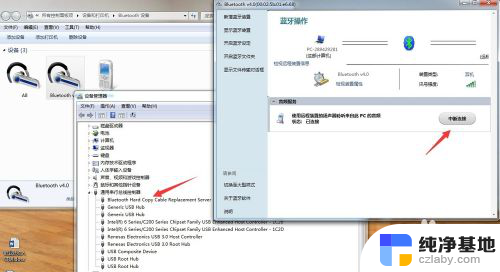
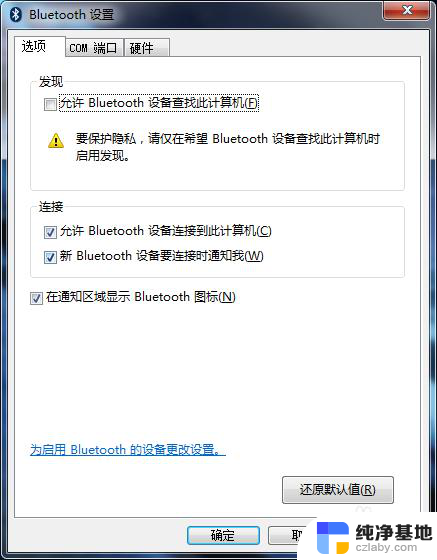
2.确认驱动程序正确后,在电脑右下角的小喇叭处点右键选择”播放设备“选择”播放“选项卡。会看到已经连接的播放设备。
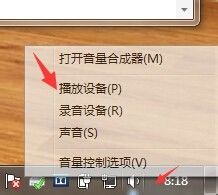
3.在出现的播放调备中选择”蓝牙耳机“再点击下面的”设为默认值“然后点击确定。
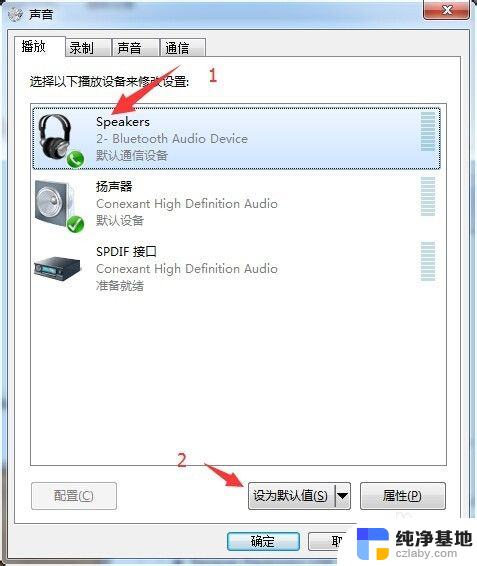
4.将鼠标放在右下角的小喇叭处,你会看到这时的小喇叭上显示为”speaker(bluetooth):100%这时显示声音已经输出到耳机上。
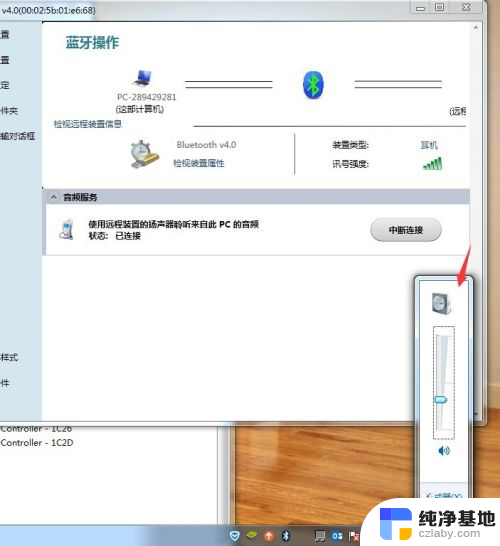
5.随便打开一个声音文件进行测试,再确认是否正确。
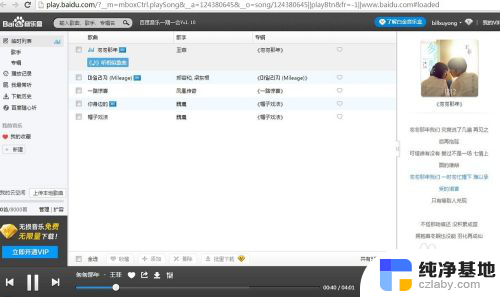
以上就是耳机连接蓝牙后没有声音的解决方法,如果你遇到这种情况,可以按照以上操作来解决,非常简单快速。
- 上一篇: 怎么把浏览器改成谷歌浏览器
- 下一篇: iphone连接电脑没有显示
耳机连了蓝牙但是耳机发不出声相关教程
-
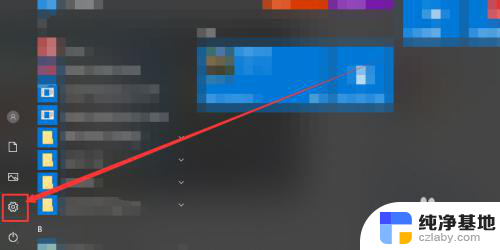 蓝牙耳机连上但是没有声音
蓝牙耳机连上但是没有声音2023-11-26
-
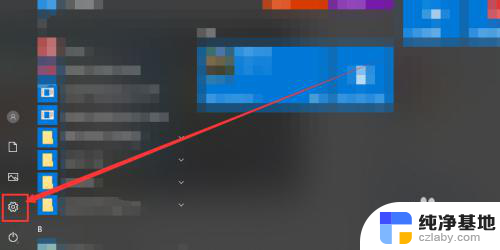 蓝牙耳机连好了没有声音
蓝牙耳机连好了没有声音2024-02-14
-
 蓝牙耳机怎么连接不了
蓝牙耳机怎么连接不了2024-01-23
-
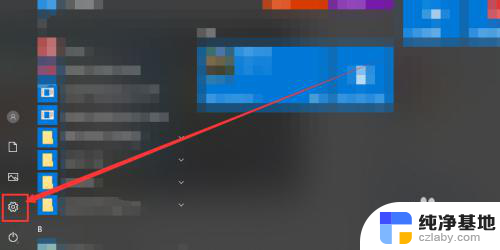 耳机连接蓝牙没有声音
耳机连接蓝牙没有声音2024-01-23
电脑教程推荐